Kwanaki kadan da suka gabata mun ga sakin sabunta tsarin aiki daga Apple. Idan baku yi rajista ba, iOS da iPadOS 15.4, macOS 12.3 Monterey, watchOS 8.5 da tvOS 15.4 an fito dasu. A cikin waɗannan sabuntawa akwai wasu sabbin abubuwa masu kyau waɗanda ya kamata ku sani game da su. A cikin mujallar mu, sannu a hankali za mu rufe duk sabbin abubuwa da sauran labarai - a al'ada za mu fara da mafi mashahuri kuma mafi amfani da iOS 15.4.
Zai iya zama sha'awar ku

Face ID da abin rufe fuska
Kwayar cutar ta coronavirus ta kasance tare da mu kusan shekaru biyu. Nan da nan bayan farawa, mun gano cewa ID na fuska a lokacin coronavirus ba zai zama ainihin abu ba, saboda rufe sashin fuska tare da abin rufe fuska ko na numfashi, wanda ke haifar da rashin aiki na wannan kariyar biometric. A cikin iOS 15.4, duk da haka, mun sami sabon aiki, godiya ga wanda zaku iya buše iPhone tare da ID na Fuskar ko da tare da abin rufe fuska - musamman, ana amfani da cikakken sikelin yankin kusa da idanu. Kuna kunna wannan aikin a ciki Saituna → ID na fuska da lambar wucewa, ku ba da izini kuma canza kunna Face ID tare da abin rufe fuska.
Takaddun rigakafin rigakafi a cikin Lafiya da Wallet
Idan kuna son tabbatar da kanku a wani wuri tare da takardar shaidar alurar riga kafi, ya zuwa yanzu dole ne kuyi amfani da aikace-aikacen Tečka, inda kuka sami takaddun shaida kuma kuka ba da lambar QR ɗin ku. Duk da haka, wannan tsari ne quite tsayi, kamar yadda shi wajibi ne don buše iPhone, bude aikace-aikace da kuma samun takardar shaidar. Ko ta yaya, a cikin iOS 15.4, zaku iya ƙara takardar shaidar rigakafin kai tsaye zuwa Wallet, don haka ku sami damar yin amfani da shi cikin sauƙi kamar yadda kuke yi don biyan katunan Apple Pay. Kawai kuna buƙatar bincika takardar shaidar rigakafin a cikin Kamara, ko riƙe yatsanka akan lambar QR a cikin aikace-aikacen Hotuna, sannan kawai ƙara shi - duba labarin da ke ƙasa.
Zai iya zama sha'awar ku
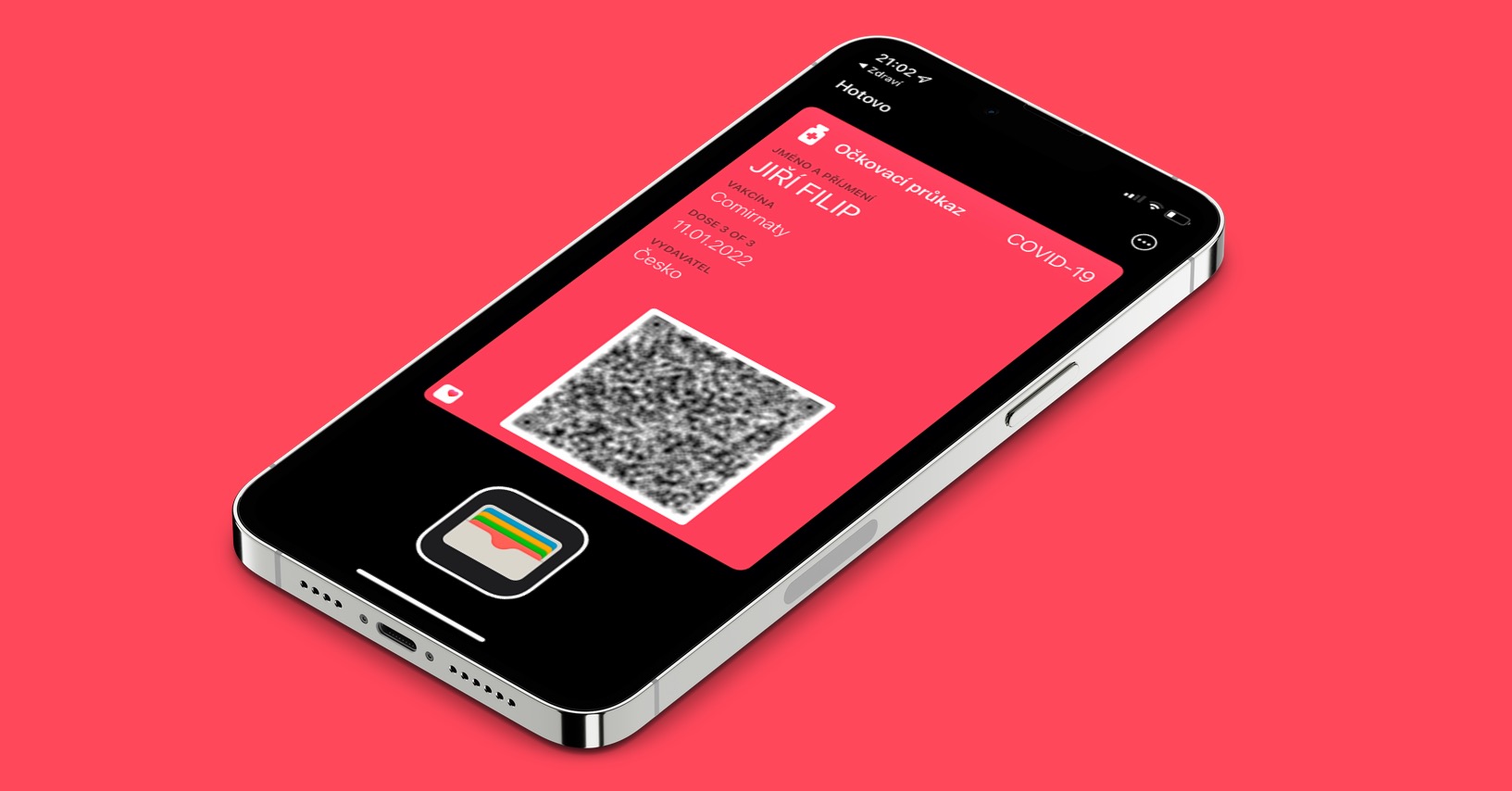
Hanyoyin kiran SOS
Ba ku taɓa sanin lokacin da za ku buƙaci kiran taimako ba. Babu wani abu da ya rage sai fatan cewa ba za ku taɓa samun kanku a cikin irin wannan yanayin ba, amma idan hakan ya faru, yana da kyau ku kasance cikin shiri. A al'ada, ana iya kiran gaggawar SOS akan iPhone ta hanyar zuwa allon don kashe wayar sannan kuma zamewa madaidaicin madaidaicin. Bugu da kari, a cikin iOS 15.4, zaku iya saita wasu hanyoyi guda biyu don kiran SOS, wato a cikin Saituna → Matsala SOS. Kuna iya kunnawa anan Kira a riƙe a 5-latsa kira. A cikin shari'ar farko, kuna kiran gaggawar SOS ta hanyar riƙe maɓallin gefe, a cikin akwati na biyu ta danna shi da sauri sau biyar.
Sabon emoji
Ba zai zama sabuntawa ga iOS (da sauran tsarin Apple) ba idan bai haɗa da sabon emoji ba. Akwai ainihin sabbin emoji da yawa, wasu daga cikinsu sun haɗa da wake, zamewa, dabaran mota, musafaha inda zaku iya saita launi daban-daban don hannaye biyu, "bai cika" fuska, gida, leɓe mai cizo, mataccen baturi, kumfa, mai ciki, fuska. rufe baki, fuskar kuka, nuna yatsa ga mai amfani, wasan disco, zubar da ruwa, buoy mai rai, x-ray da sauran su. Idan kuna son ganinsu duka, kawai buɗe gallery ɗin da ke ƙasa.
A ƙarshe, sarrafa ta atomatik ta atomatik
Aikace-aikacen Gajerun hanyoyi yana samuwa a cikin iOS na dogon lokaci. Wannan aikace-aikacen ya ƙunshi gajerun hanyoyi, watau jerin ayyuka waɗanda za ku iya haɗawa kamar yadda ake buƙata. Kuna iya gudanar da su kuma ta haka za ku sauƙaƙa wasu ayyuka waɗanda in ba haka ba za ku yi da hannu. Bugu da kari, Apple ya kuma kara na'ura mai sarrafa kansa zuwa Gajerun hanyoyi, watau wasu ayyuka da kansu ke jawowa idan wani yanayi ya faru. Da farko, babu wata hanyar da za a fara aikin sarrafa kansa ta atomatik, don haka ba su da ma'ana - dole ne ka danna sanarwar da ta bayyana. Daga baya, Apple ya yi wayo kuma an fara sarrafa kansa ta atomatik, amma har yanzu yana nuna sanarwar. A cikin iOS 15.4, yanzu zaku iya saita sanarwar kar a nuna kwata-kwata don sarrafa kansa. Daga karshe.
Ƙara bayanin kula zuwa kalmomin shiga da sauran haɓakawa
Wani ɓangare na tsarin aiki na iOS ya kasance mai sarrafa kalmar sirri na dogon lokaci, wanda zaku iya dubawa da sarrafa duk kalmar sirri da aka adana daga asusun Intanet. Kuna iya samun wannan admin a ciki Saituna → Kalmomin sirri. A cikin iOS 15.4, an ƙara sabon fasali a cikin mai sarrafa kalmar sirri - musamman, zaku iya saita bayanin kula ga kowane shigarwa, wanda zaku iya sani daga aikace-aikacen sarrafa kalmar wucewa. Bugu da kari, sabo a cikin iOS 15.4 za ka iya boye duk sanarwar game da leaked ko kasa kalmar sirri, a Bugu da kari, mai gudanarwa zai tabbatar da cewa wani sabon rikodin ba a ajiye ba tare da cike da sunan mai amfani, wanda wani lokacin ya faru.
Ayyukan bin diddigin mutum ta hanyar AirTags
Bayan 'yan watanni da suka gabata, Apple ya gabatar da abin lanƙwasa wurin AirTag, wanda ake amfani da shi don gano duk abubuwan ku cikin sauƙi. Abin takaici, saboda ayyukansa na musamman, mutane kuma sun fara amfani da AirTag don bin diddigin mutane. Apple yana ƙoƙarin hana wannan tun daga farko tare da fasali na musamman na hana sa ido. A cikin iOS 15.4, ana iya sanar da mutum cewa yana ɗauke da AirTag kuma ana iya bin sa, wanda tabbas kyakkyawan aiki ne. Bugu da ƙari kuma, Apple ya fito da taga bayanin da aka nuna wa mai amfani lokacin da aka haɗa AirTag na farko tare da iPhone. A cikin wannan taga, an sanar da mai amfani da cewa an haramta bin mutane ta hanyar amfani da apple tracker, kuma a wasu jihohin ma haramun ne.
Cikakken goyon bayan 120 Hz
Amma ga allon tare da mafi girman wartsakewa, Apple tabbas ya ɗauki lokacinsa tare da iPhones. A karon farko, nuni tare da tallafi har zuwa 120 Hz, wanda Apple ke kira ProMotion, ya bayyana 'yan shekarun da suka gabata tare da iPad Pro. Na dogon lokaci, iPad Pro shine kawai na'urar da ke da nunin ProMotion. Koyaya, a cikin 2021 an sami fa'ida mai yawa kuma an tura nunin ProMotion akan iPhone 13 Pro (Max) da 14 ″ da 16 ″ MacBook Pro. Koyaya, bai yiwu a yi amfani da ProMotion da kyau akan wayoyin Apple ba, wanda ke canzawa a cikin iOS 15.4. Musamman, ana iya amfani da ProMotion a cikin aikace-aikacen ɓangare na uku kuma a ko'ina cikin tsarin.
Zai iya zama sha'awar ku
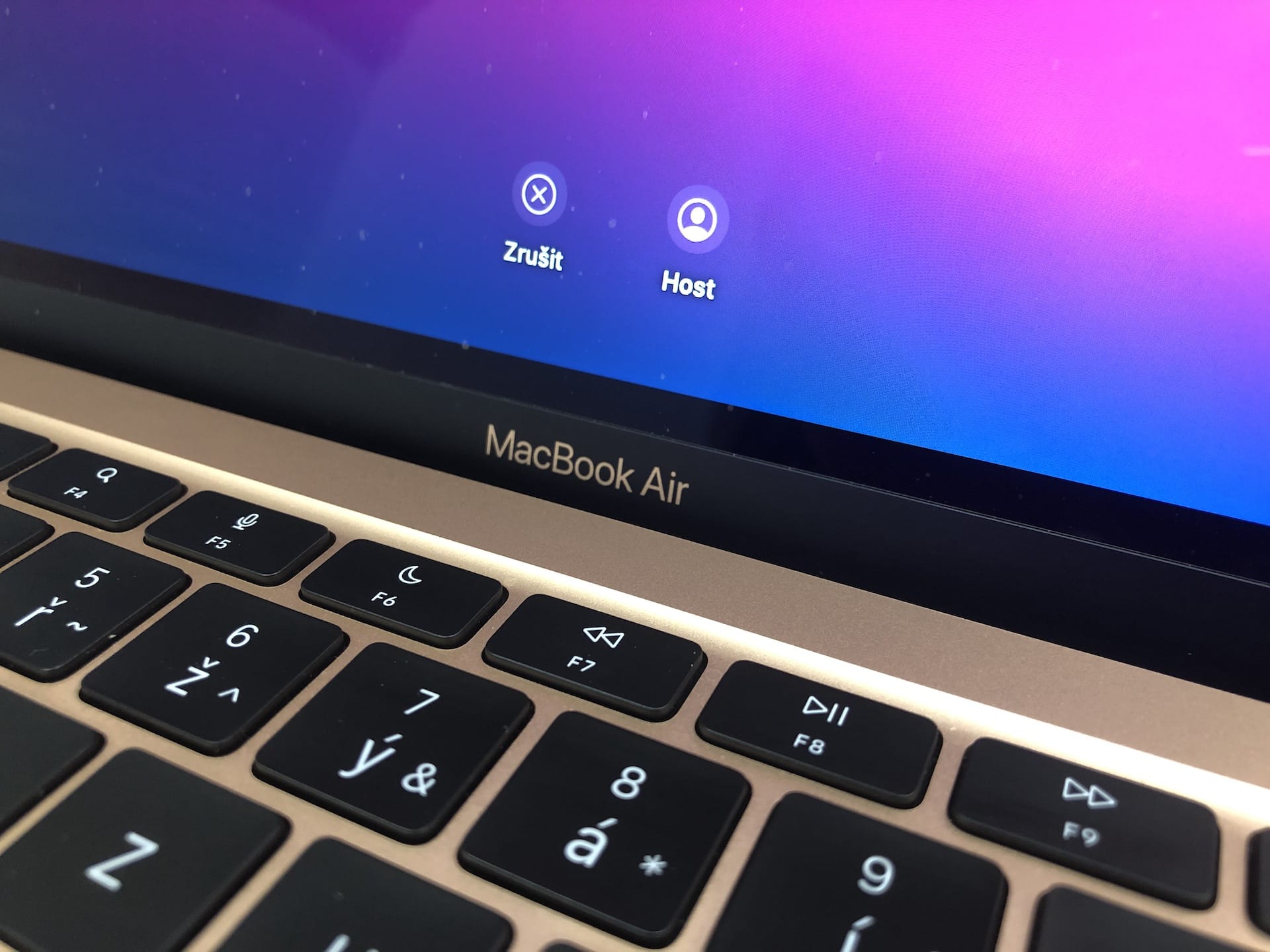
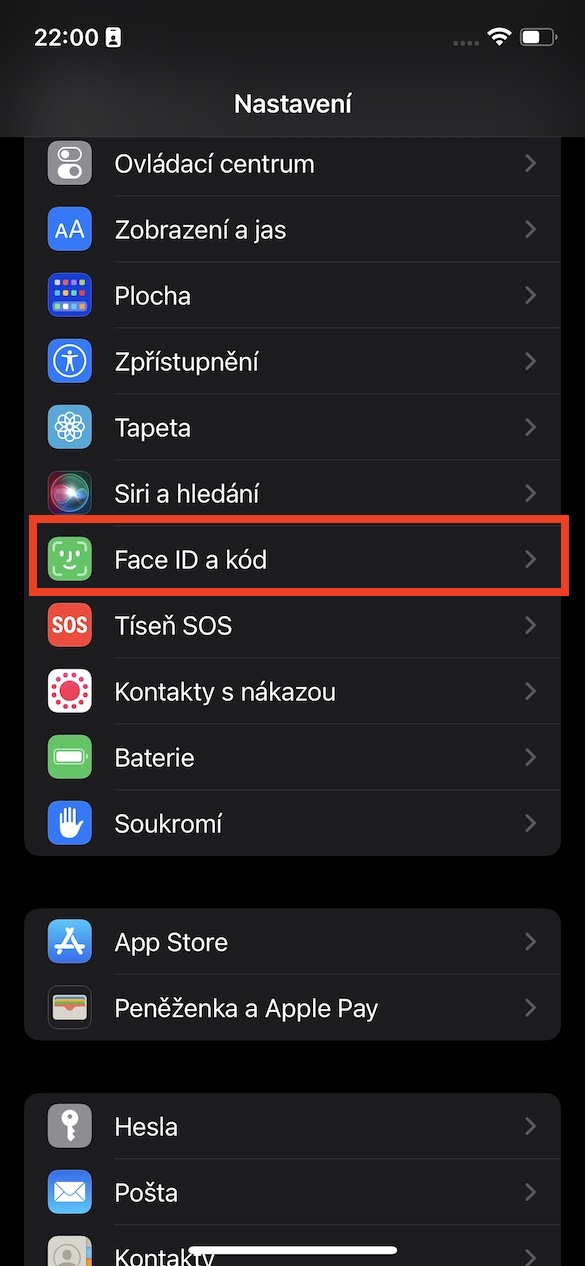
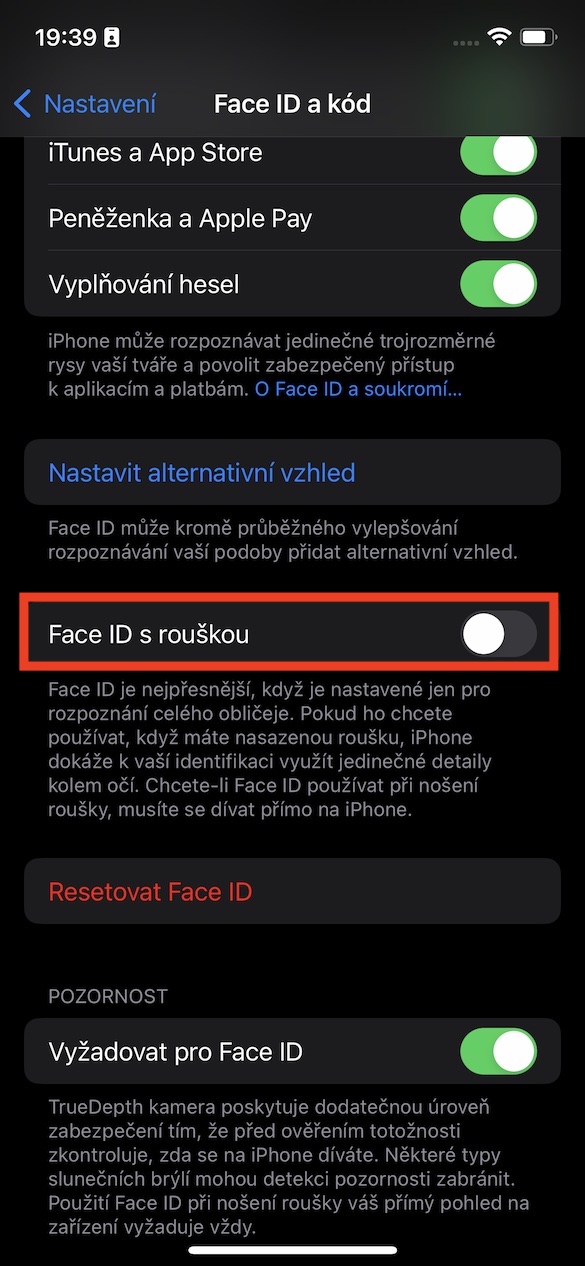
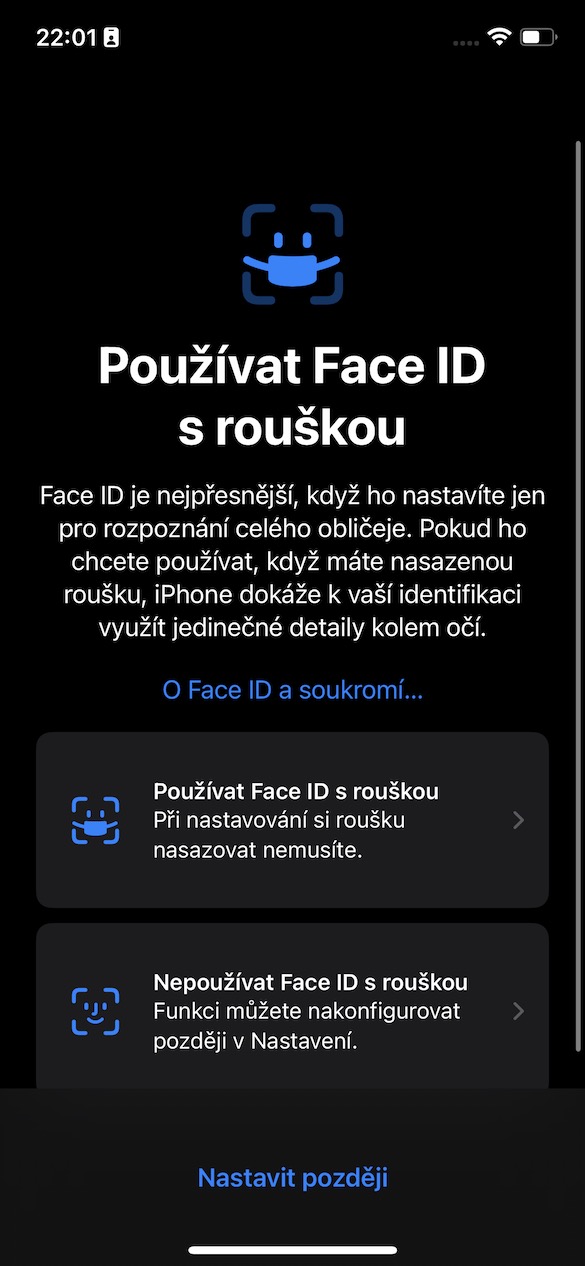
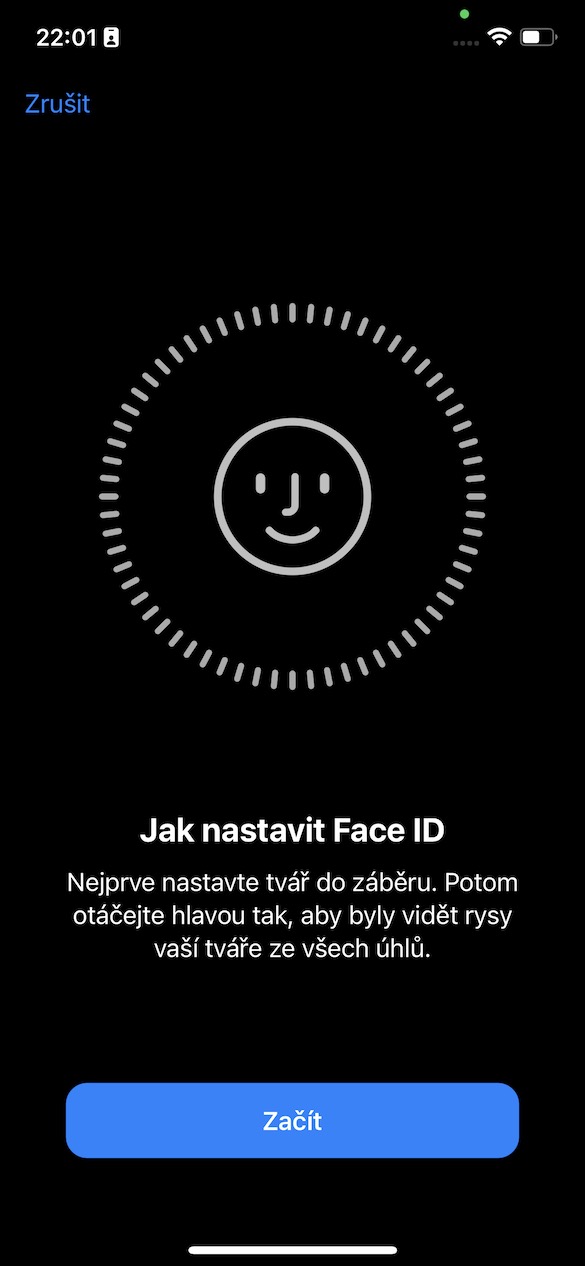

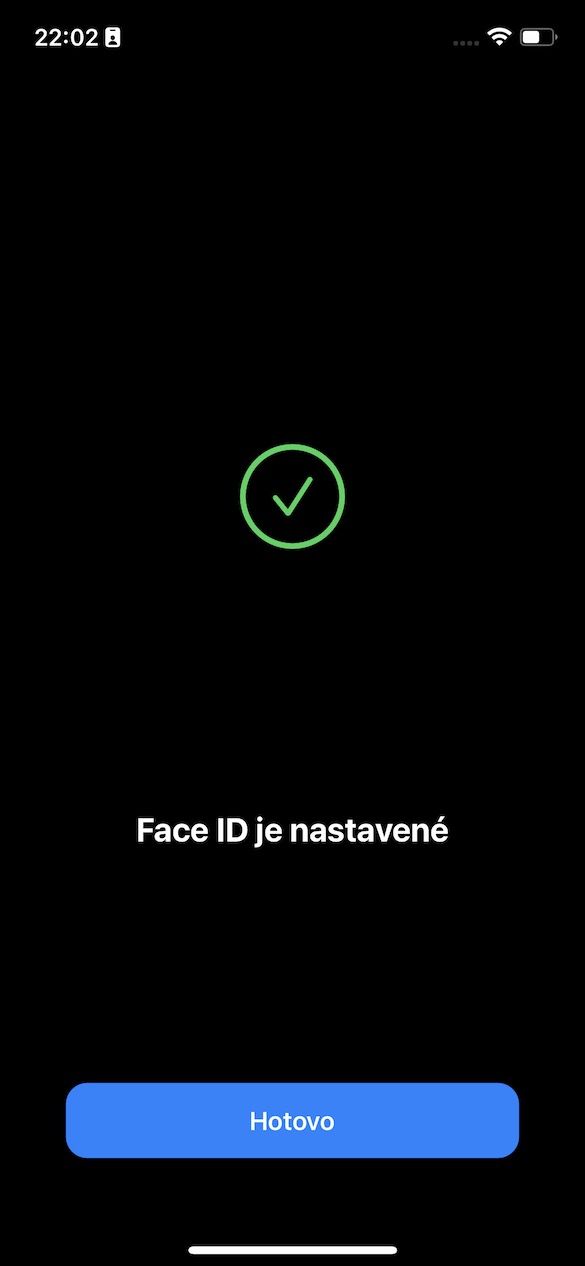
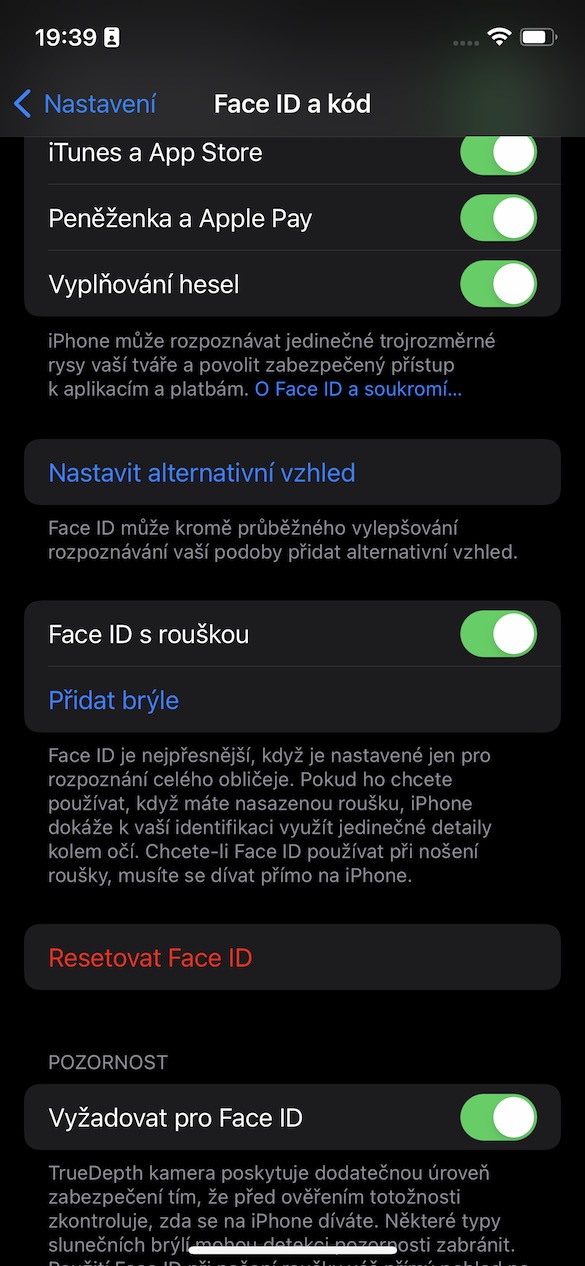
 Yawo a duniya tare da Apple
Yawo a duniya tare da Apple 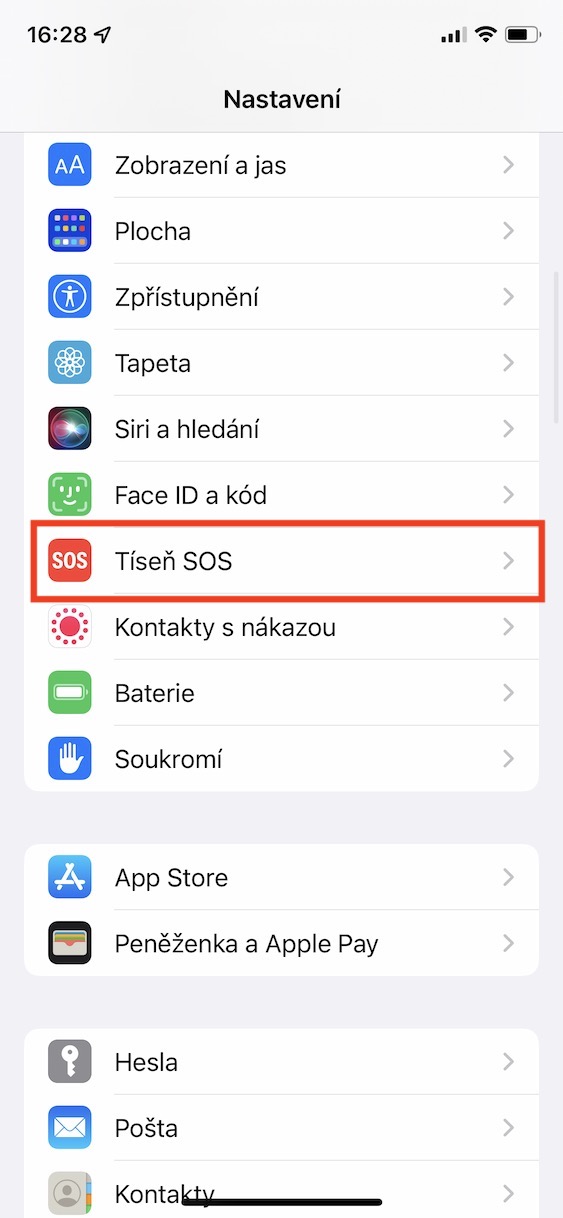


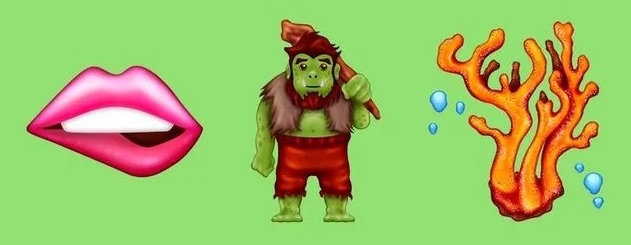
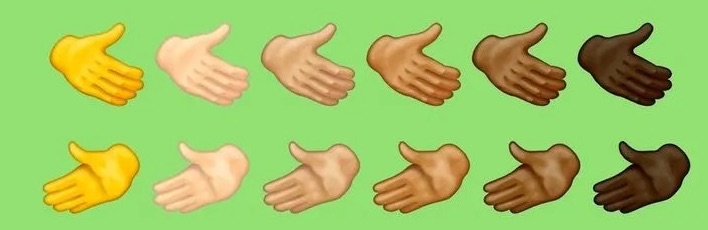

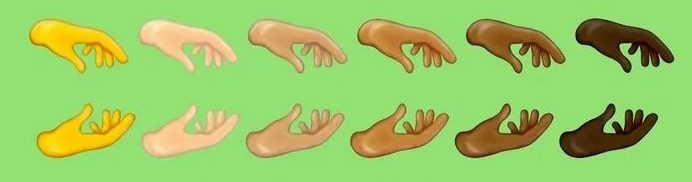

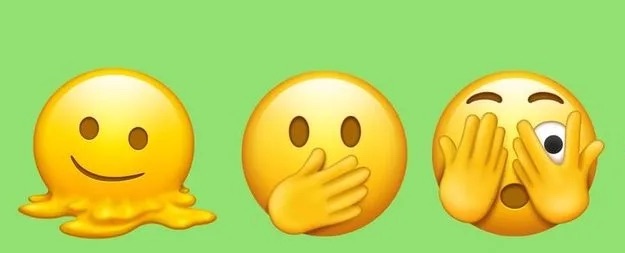
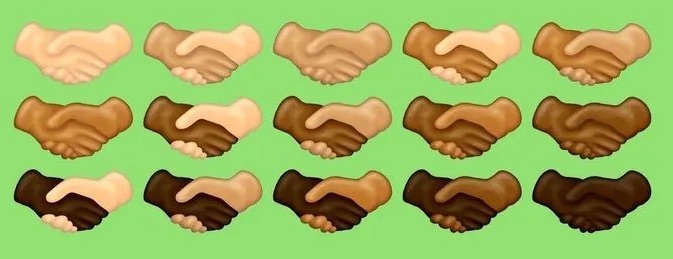
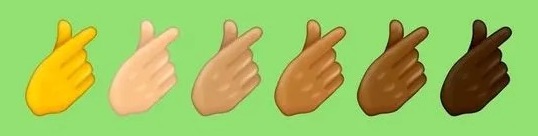
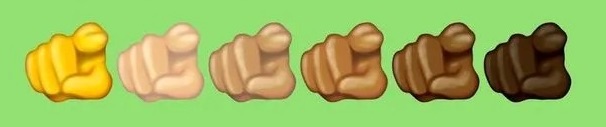


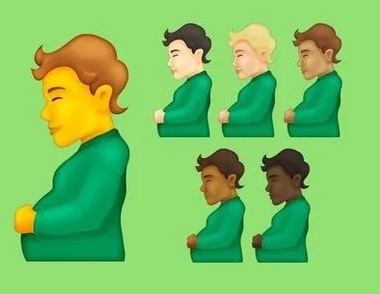




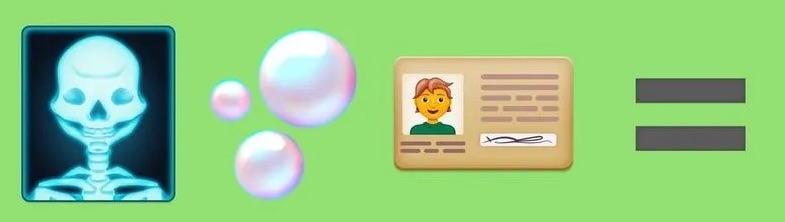
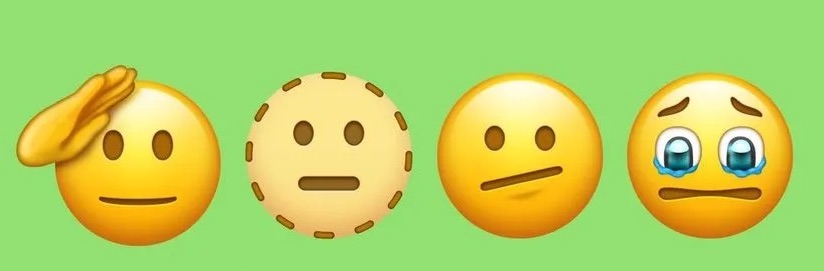
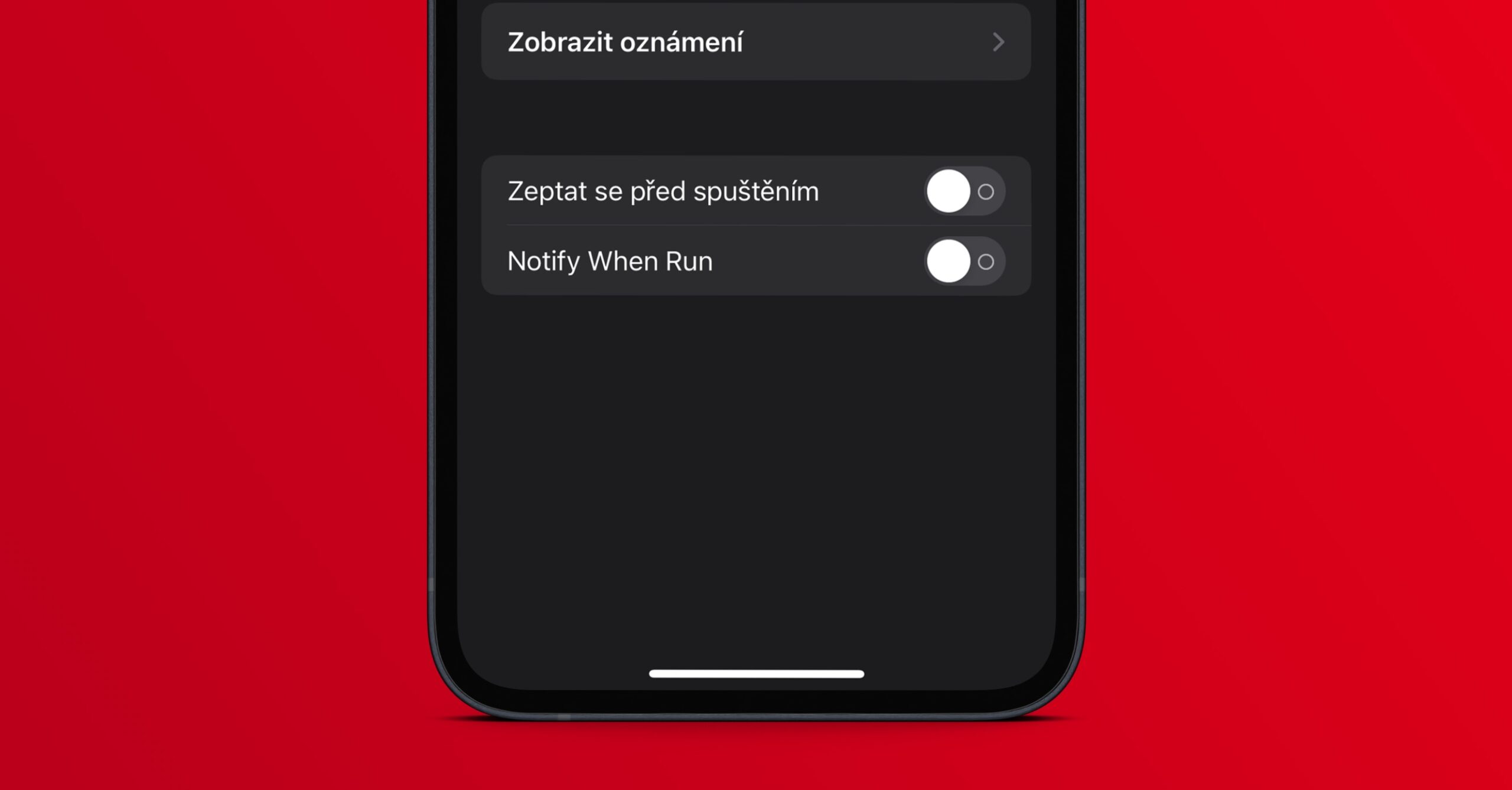

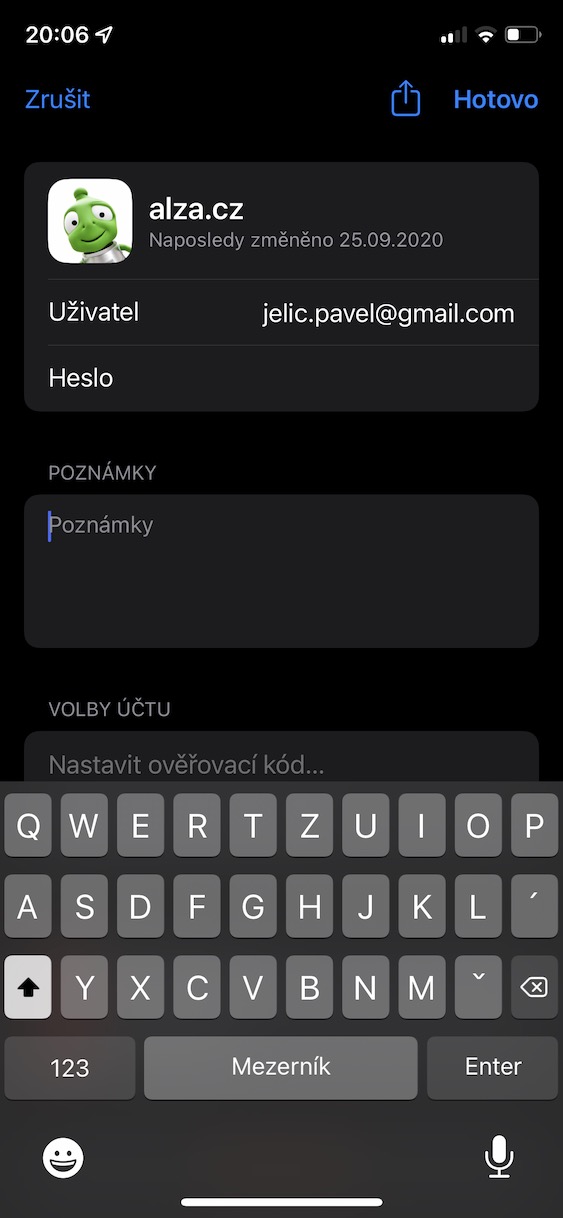
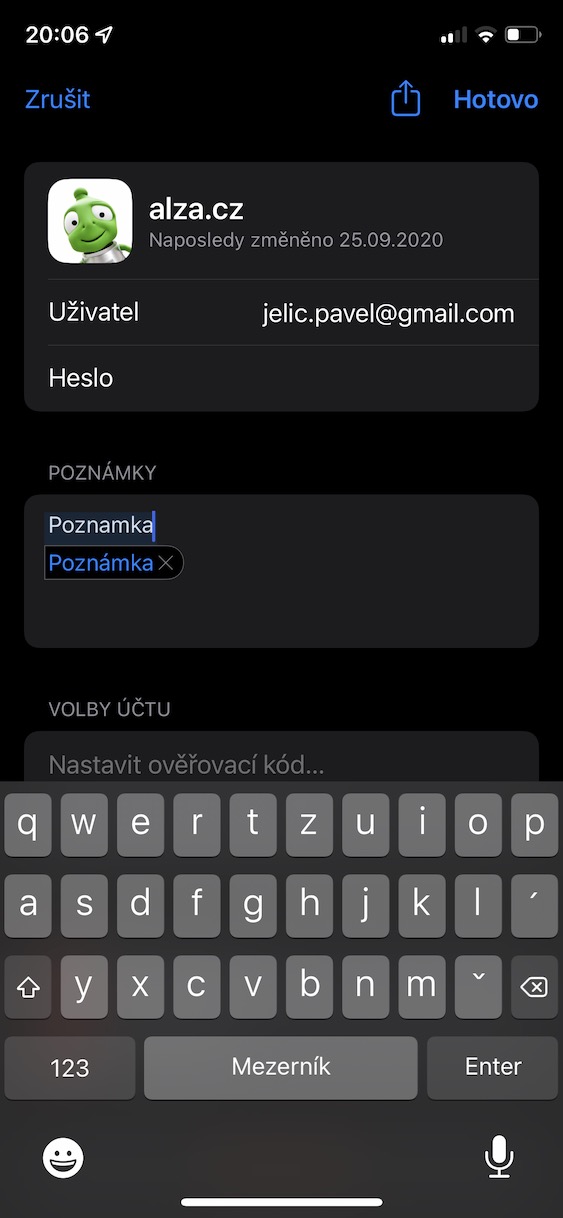
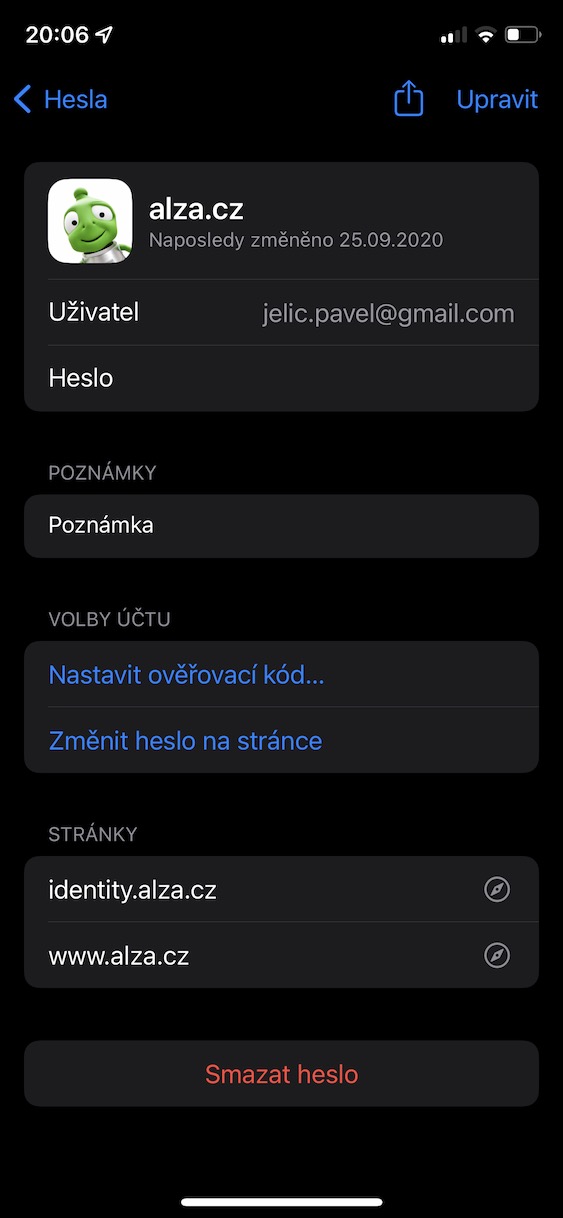
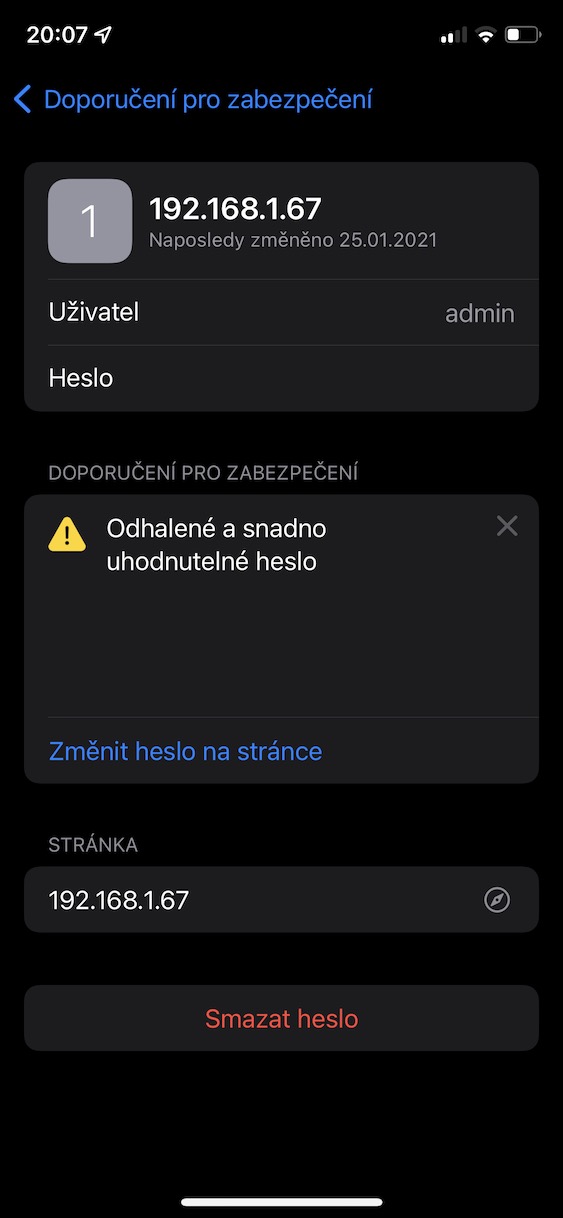
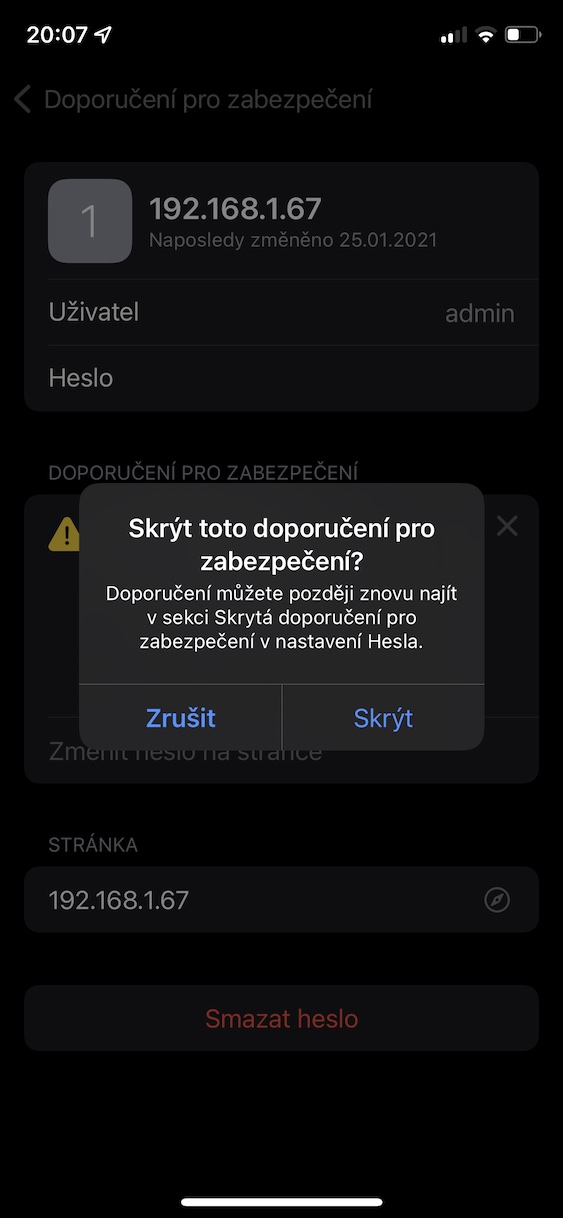
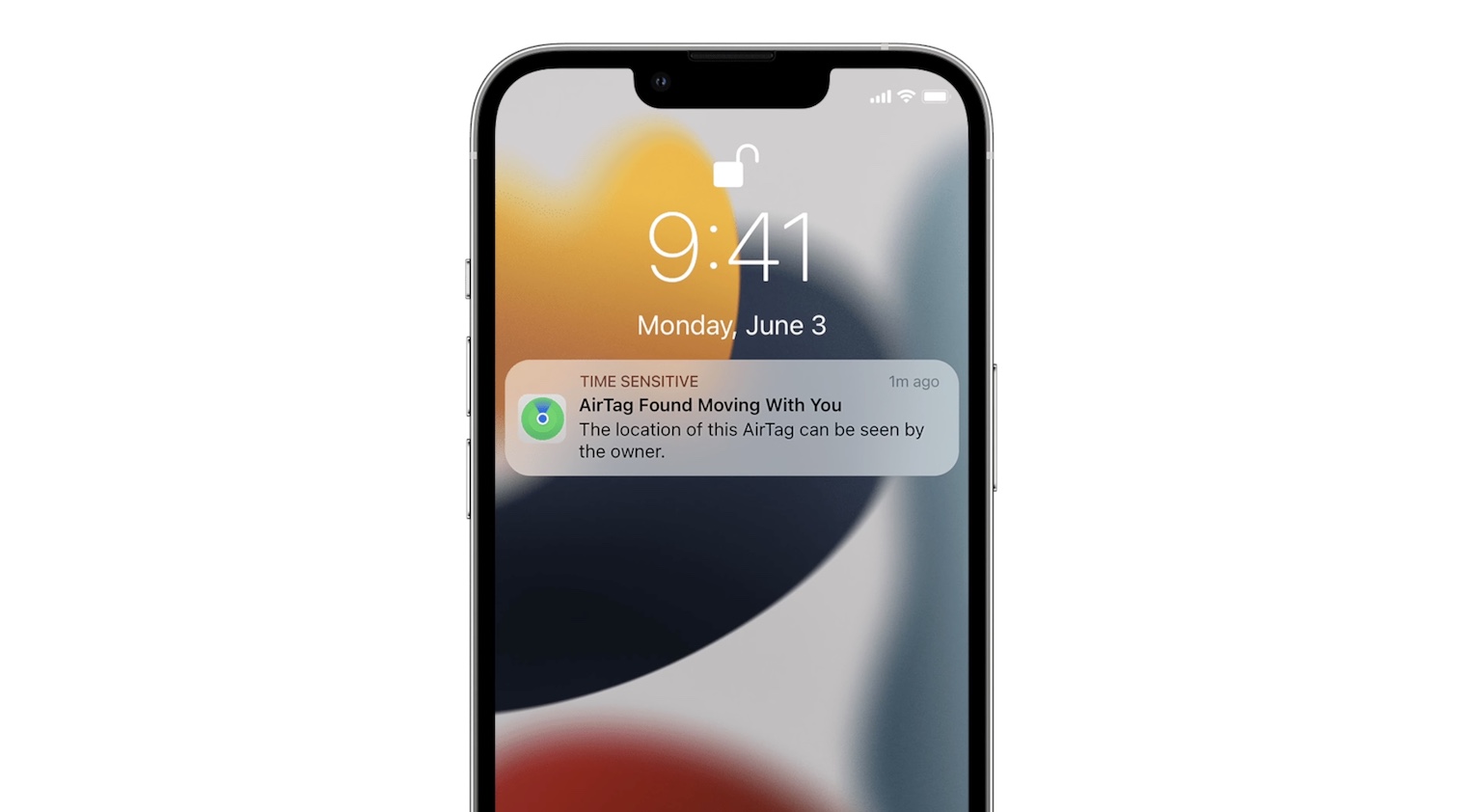


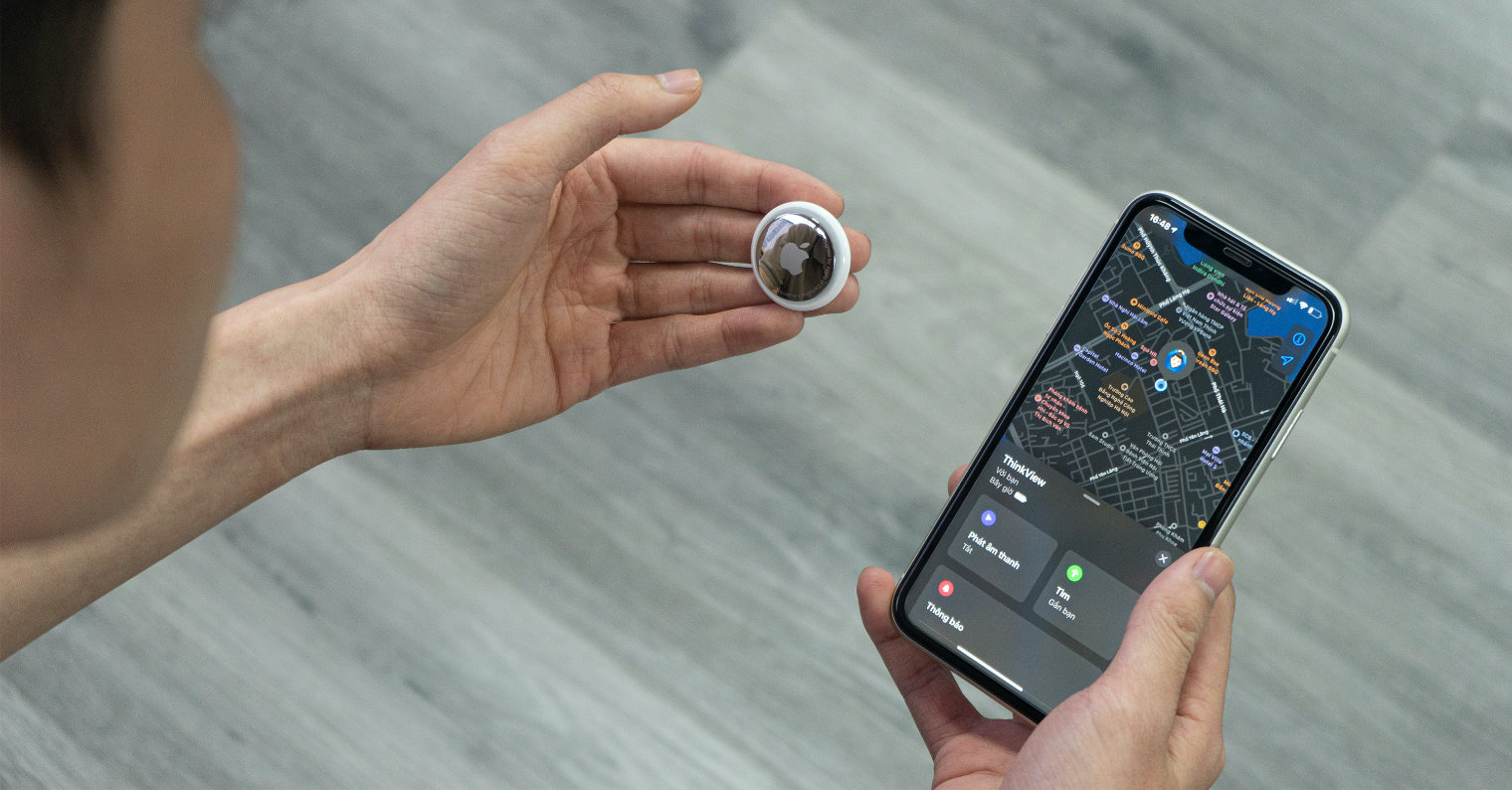











Na fi son in sha'awar yadda za a kawar da muryar wauta akan agogon apple, alal misali
Bada "Fitilar Aiki" don gudanar da ayyuka daga "Tuya Smart"?
ya ɗauki kusan shekara guda don kawar da izinin raba bayanai tare da zaɓi mara kyau - sun gyara shi. Ba ya tambayata a wayar hannu amma yana kan agogona kuma ba zan iya kashe shi ba
Ban fahimci dalilin da ya sa akwai wani labarin da ke kwatanta abin da aka buga kwanan nan ba, wanda ke hulɗar da labarai a cikin 15.4 kuma an riga an raba shi zuwa 4 daban-daban articles don nau'in samfurin mutum.. Na fahimci cewa talla shine tushen samun kudin shiga, amma sake yin amfani da shi akai-akai da rarraba zuwa surori 50 hanya ce mai ban haushi da gaske wacce ta riga ta sanya ni rubuta wannan sharhi tare da cire gidan yanar gizon ku daga rajista na RSS 🤦♂️
Shin wani zai iya gudanar da "automation" kai tsaye da ke da alaƙa (lokacin da na isa, lokacin da na tashi...)? Zan ce har yanzu ba zai yiwu ba. Ko?
Suna aiki a gare ni, Ina fama kawai lokacin da nake so in sanya fiye da ɗaya daga cikinsu akan na'ura ɗaya. Kuma daidaita saitin daban don kowane wuri,
Shin fitowar alfijir/faɗuwar rana ta atomatik na aiki?
Na rubuta irin wannan aiki da kai akan Arduino shekaru 3 da suka gabata.... ya yi aiki dangane da muryar mutumin da ya yi magana da tsarin umarni.
JJ suna tuki da sauri